W tym samouczku pokażę Ci, jak dostosować Canva do swoich indywidualnych potrzeb. Chociaż darmowe funkcje Canva są ograniczone, nadal możesz skorzystać z możliwości spersonalizowania swojego doświadczenia z projektowaniem. Szczególnie użytkownicy wersji Premium mają do dyspozycji wiele opcji, ale nawet jako użytkownik darmowy istnieją interesujące możliwości. Przejdźmy razem przez kroki, aby spersonalizować swoje konto Canva.
Najważniejsze wnioski
- W darmowej wersji Canva możesz dokonać kilku podstawowych spersonalizowań.
- Użytkownicy Premium mają rozszerzone opcje dostosowywania.
- Dodawanie kolorów marki jest jednym z kluczowych kroków w procesie spersonalizowania.
Instrukcja krok po kroku dotycząca spersonalizowania Canva
Najpierw zaloguj się na swoje konto Canva. Bez względu na to, czy korzystasz z wersji bezpłatnej czy Premium, ważne jest, aby zrozumieć, jakie funkcje są dostępne.
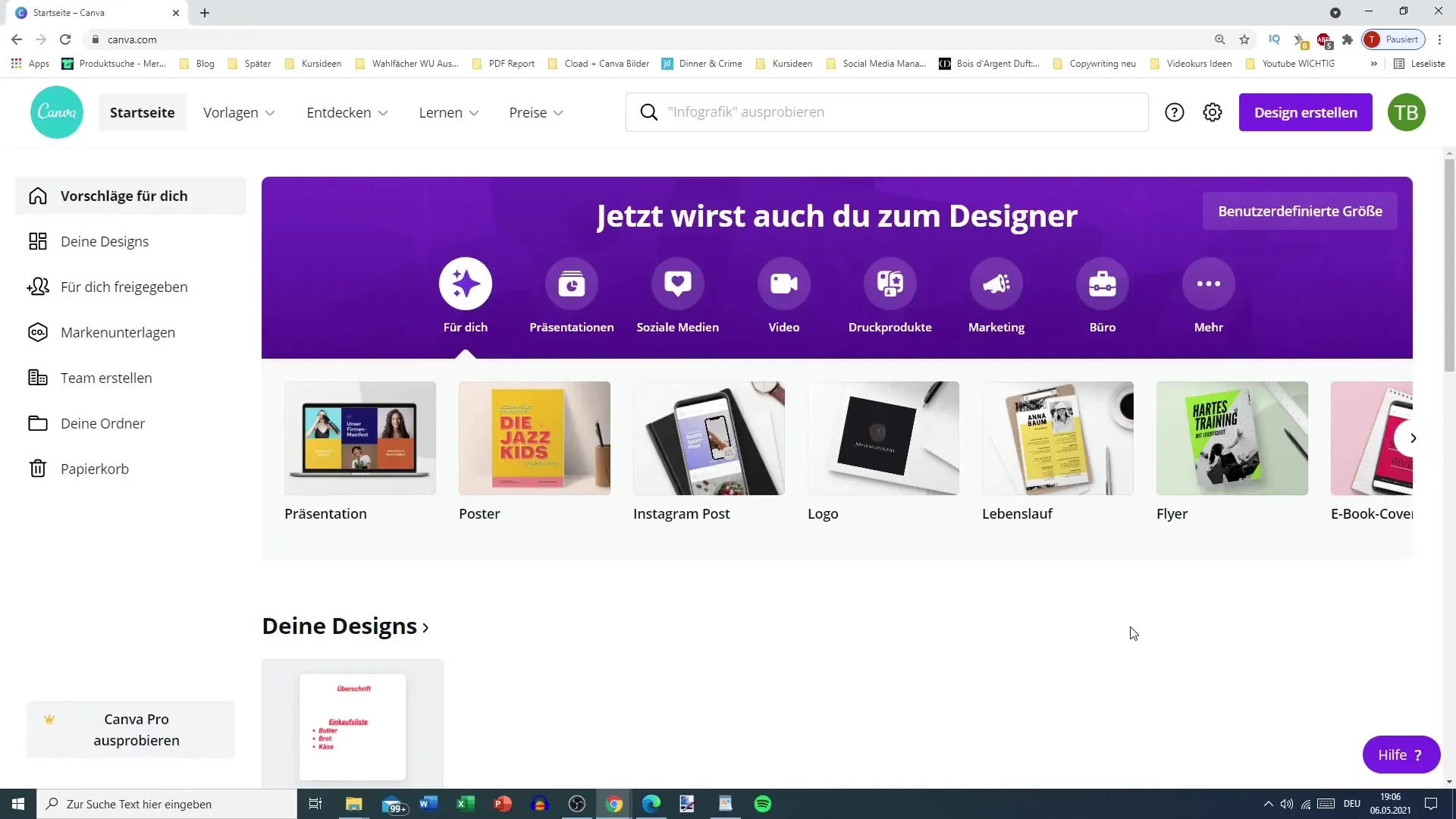
Aby spersonalizować swoje doświadczenie, przejdź teraz do zakładki "Strona główna". Tam znajdziesz sekcję "Materiały marki". Tutaj możesz rozpocząć swoją przygodę z kreowaniem.
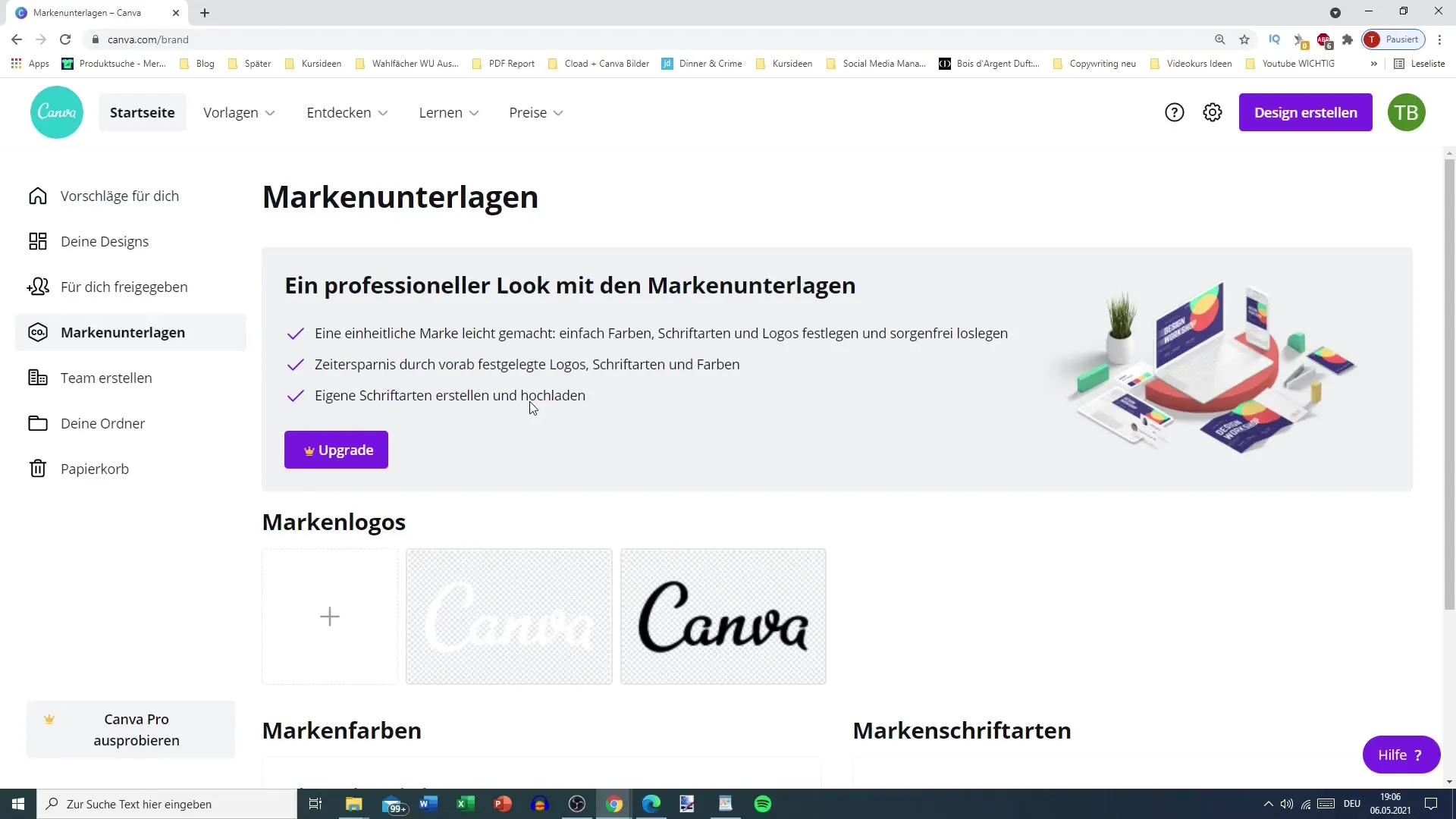
Możesz przesłać logo marki. Jeśli posiadasz własne logo, łatwo możesz je zintegrować z Canva. Ułatwi to szybkie wybieranie go przy każdym projekcie.
Możesz również przesłać czcionki marki. Jest to szczególnie istotne, jeśli chcesz zachować spójny wygląd swojej marki. Należy jednak zauważyć, że funkcja przesyłania czcionek i logo nie jest dostępna w wersji darmowej.
Mimo to, możesz dodawać kolory marki nawet korzystając z wersji darmowej. Przejdź do znaku plus i wpisz kod koloru, który chcesz użyć. Jest to prosty, ale skuteczny sposób, aby dostosować swoje projekty do swojej marki.
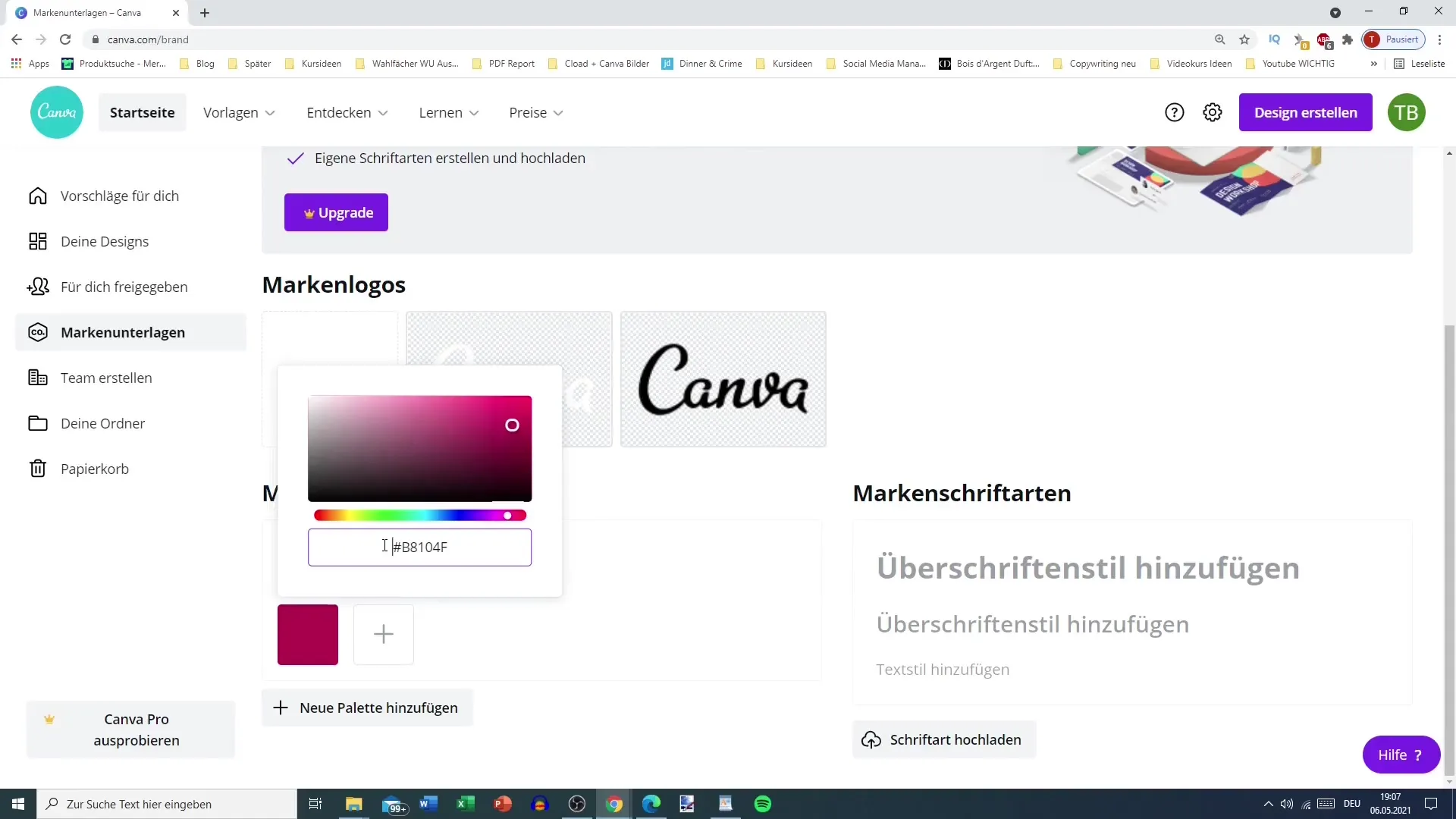
Jeśli na przykład często używasz określonego odcienia koloru, możesz go tutaj dodać. Dobrym pomysłem jest stworzenie palety kolorów, aby zapewnić spójność swoich projektów. W wersji Premium możesz tworzyć kilka palet kolorów.
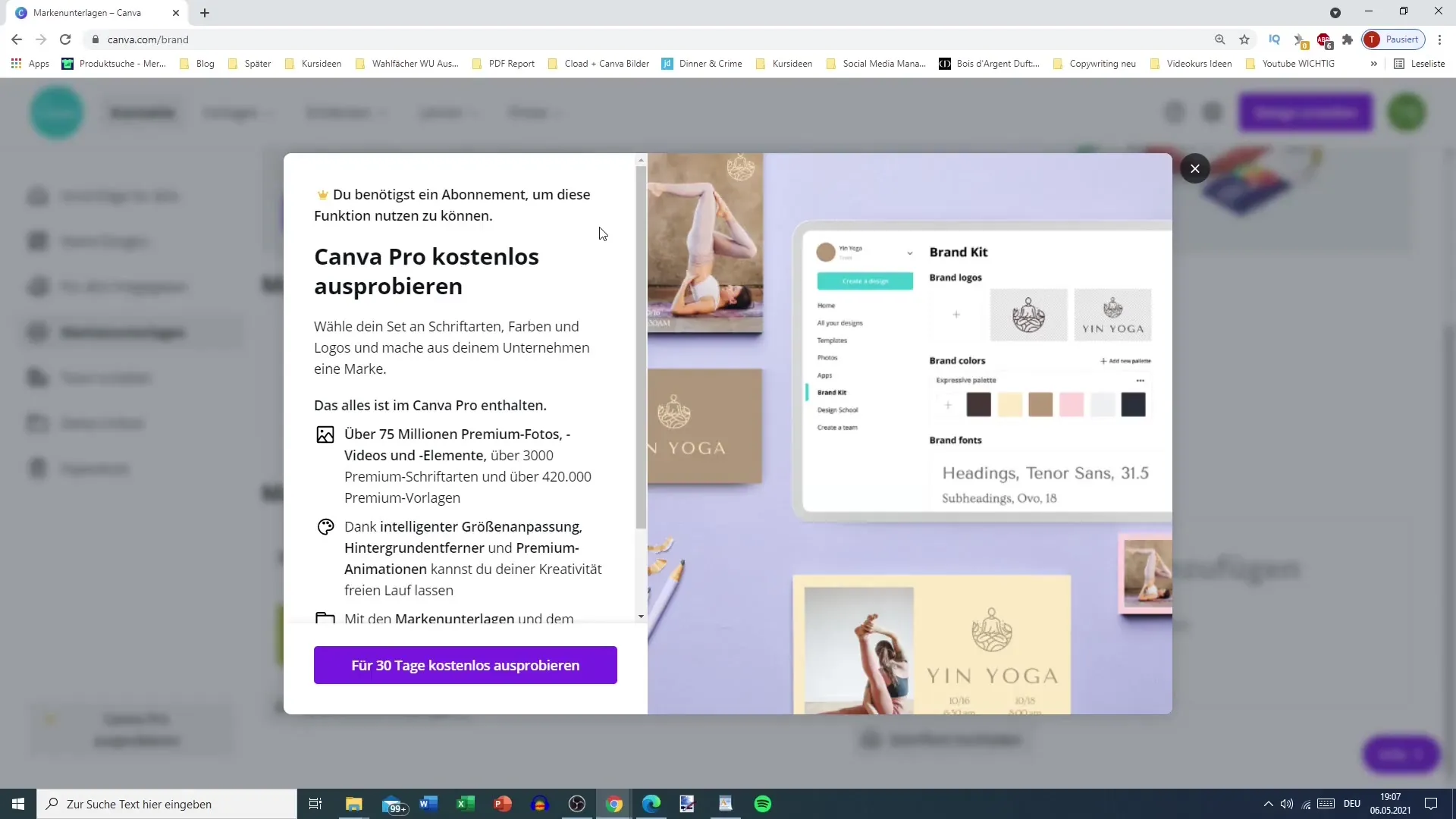
W wersji darmowej będziesz pracować z jedną paletą kolorów, którą możesz nazwać według uznania. Na przykład dodaj swój główny kolor i ponownie kliknij znak plus, aby dodać drugi kolor według własnego wyboru. Zapewni to różnorodność bez konieczności dużego wysiłku.
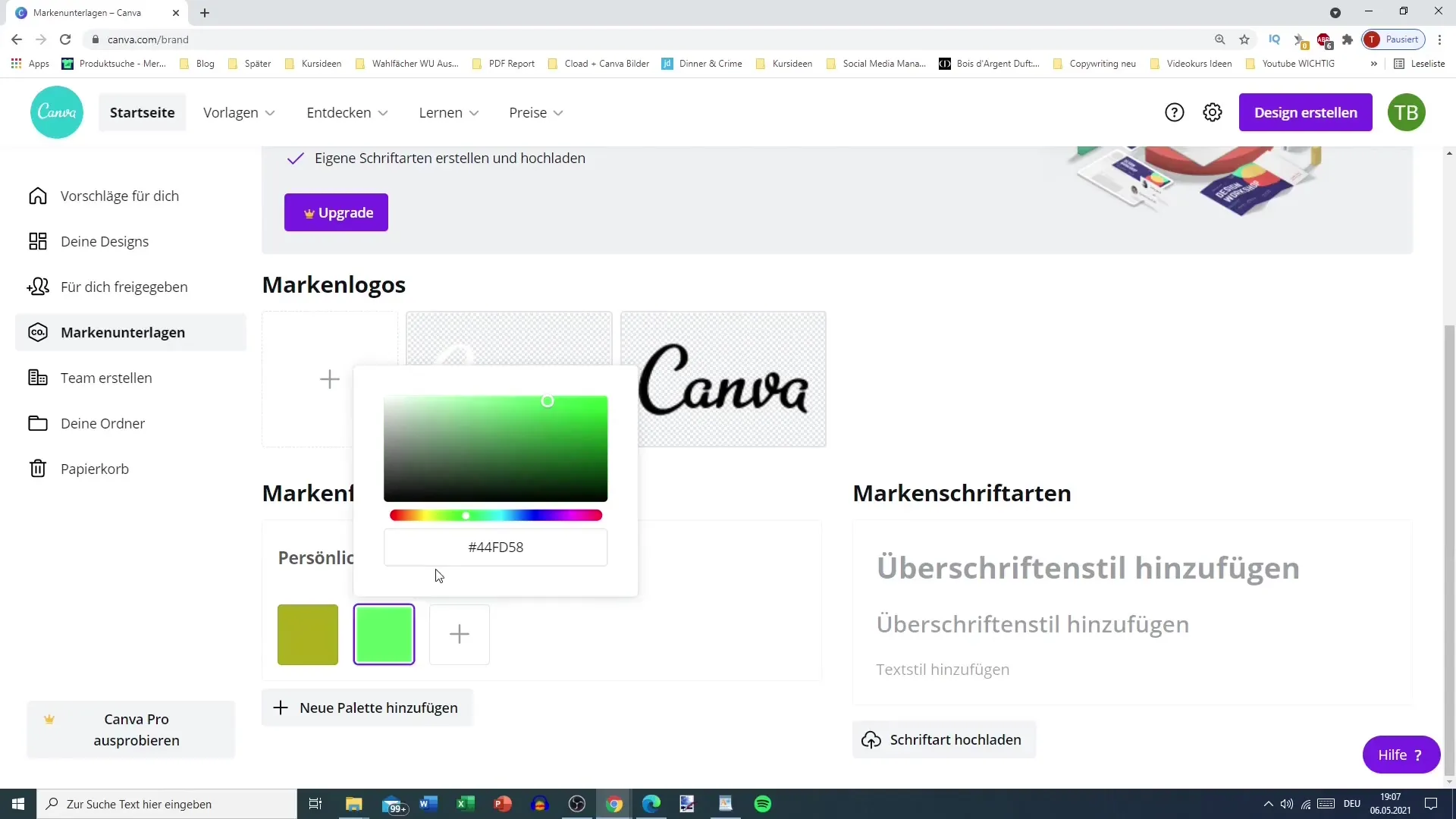
Teraz masz możliwość wyboru trzeciego koloru, który również chcesz dodać. Te kroki stanowią podstawy spersonalizowania kolorów w Canva. Niestety są to jedyne opcje spersonalizowania dostępne w wersji darmowej.
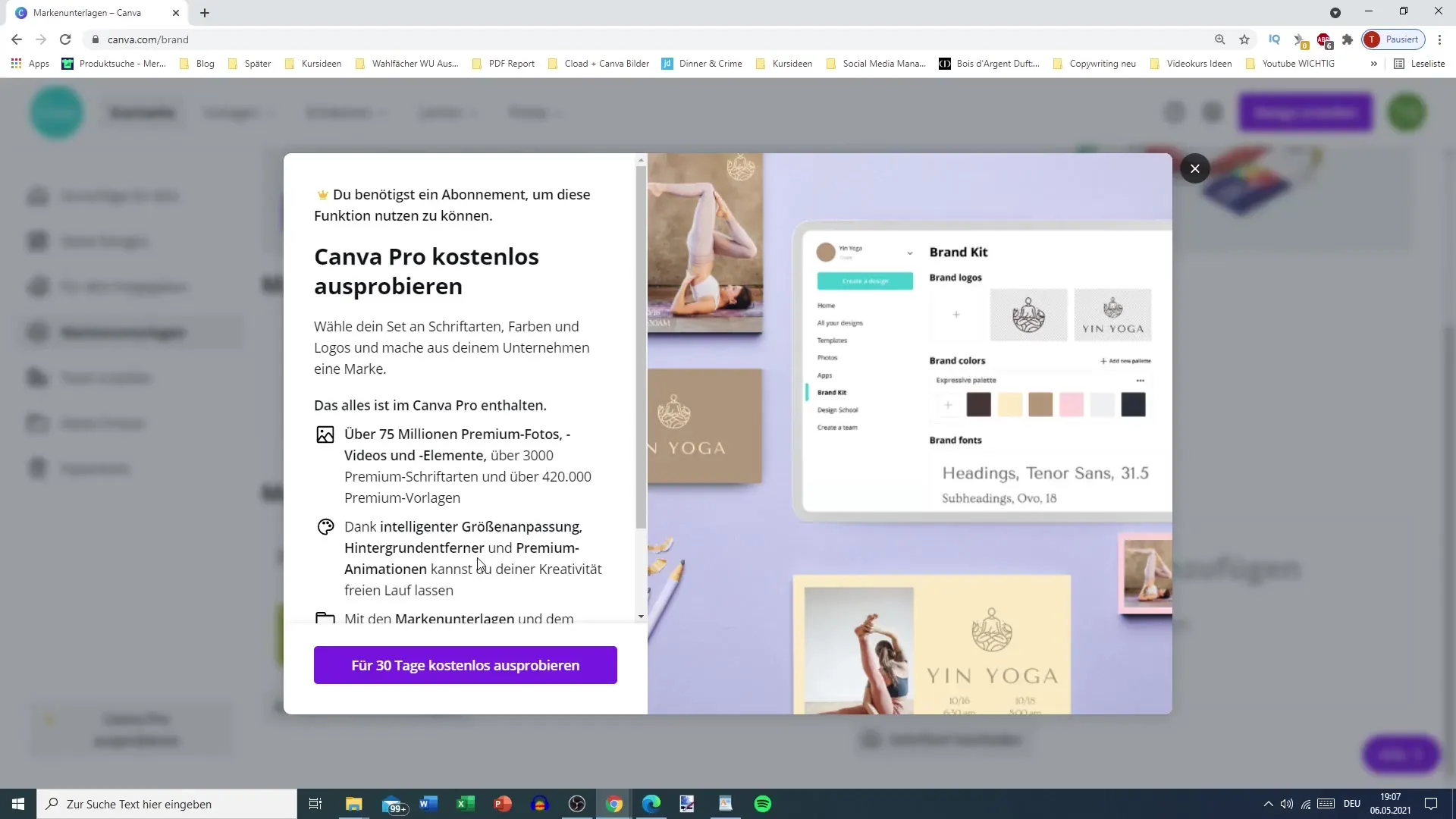
Teraz, gdy ustaliłeś swoje kolory, wróć do swojej pracy. Akurat dla zilustrowania, już stworzyłem post. Jeśli teraz klikniesz na tekst lub kolory, natychmiast zobaczysz zakładkę "Osobiste". To nowe podejście do spersonalizowania, które teraz jest ci dostępne.
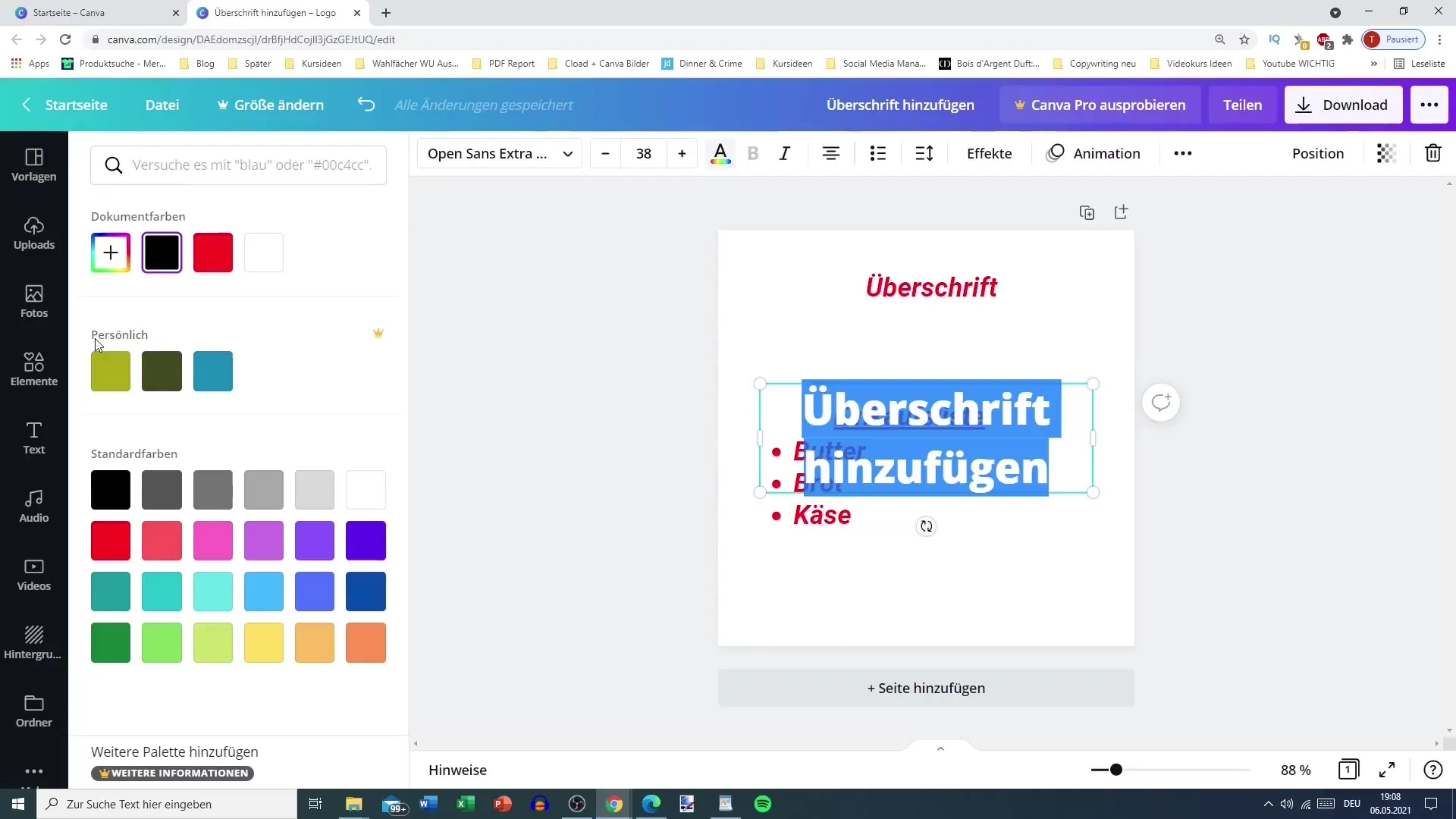
Należy zauważyć, że ta zakładka "Osobiste" nie istniała, zanim ustaliłeś własne kolory marki. To możliwość zwiększenia stopnia spersonalizowania, czyniąc twoje projekty unikalnymi.
Podsumowując, chciałbym zaznaczyć, że spersonalizowanie Canvy jest ważne nie tylko dla użytkowników Premium. Nawet użytkownicy darmowi mogą dokonać pewnych przydatnych dostosowań. Pragnąłem przekazać te szczegóły, abyś znał wszystkie istotne kroki podczas korzystania z Canvy.
Podsumowanie
W tym poradniku pokazałem ci, jak dostosować Canvę do swoich indywidualnych potrzeb. Bez względu na to, czy korzystasz z wersji darmowej czy Premium, z kilkoma prostymi krokami możesz stworzyć projekt i skuteczniej reprezentować swoją markę.
Najczęściej zadawane pytania
Jak mogę dodać swoje kolory marki do Canvy?Możesz dodać swoje kolory marki, klikając na znak plus w sekcji "Materiały marki" i wpisując swój kod koloru.
Czy mogę przesłać swoje własne czcionki do darmowej wersji Canvy?Nie, w darmowej wersji nie możesz przesłać swoich własnych czcionek.
Ile palet kolorów mogę utworzyć w Canvie?W wersji Premium możesz utworzyć wiele palet kolorów, podczas gdy w wersji darmowej jest dostępna tylko jedna paleta.


